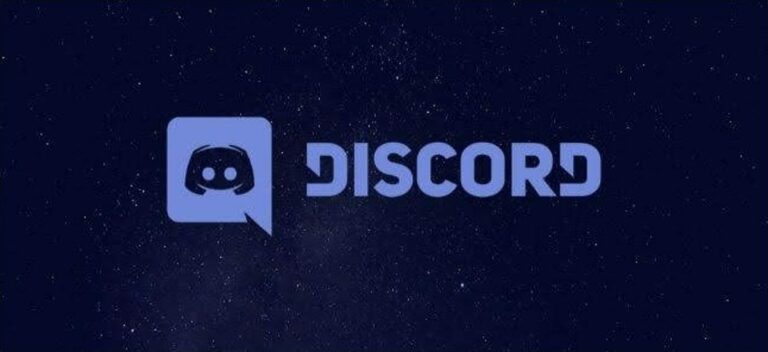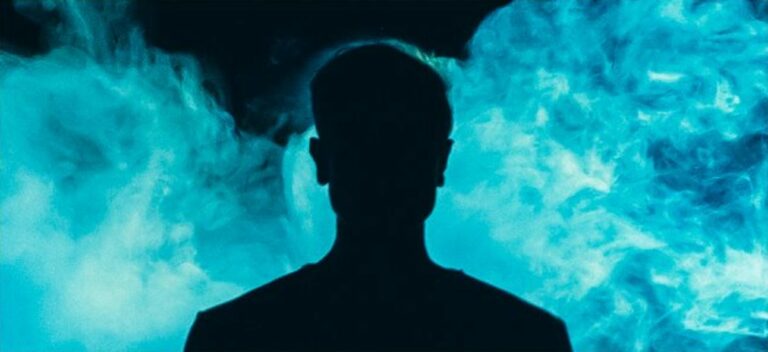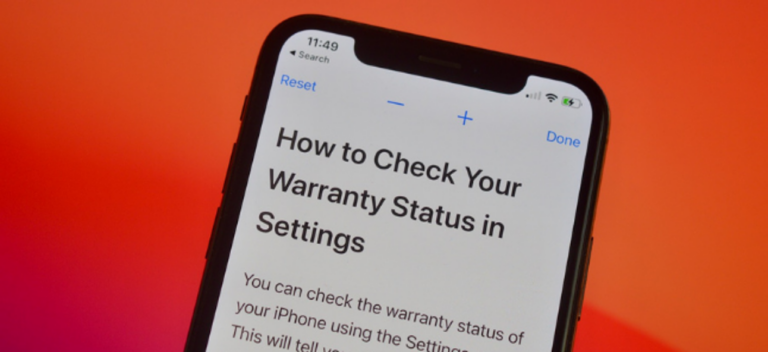Как автоматически сохранять презентации PowerPoint в OneDrive

Если вы регулярно работаете в Microsoft PowerPoint, вам следует рассмотреть возможность включения автосохранения для ваших презентаций. Вот как вы можете напрямую сохранять презентации PowerPoint в OneDrive, если у вас есть подписка на Microsoft 365.
Помните, что вам придется включать это один раз каждый раз, когда вы открываете новую презентацию PowerPoint. После этого автосохранение продолжит сохранять изменения в презентации, когда вы их вносите.
Программы для Windows, мобильные приложения, игры - ВСЁ БЕСПЛАТНО, в нашем закрытом телеграмм канале - Подписывайтесь:)
Обратите внимание, что OneDrive необходимо настроить отдельно, даже если вы вошли в Microsoft Office на своем компьютере. Вам просто нужно открыть приложение OneDrive на своем компьютере и войти в свою учетную запись Microsoft. Как только вы это сделаете, OneDrive будет настроен и готов к использованию на вашем компьютере.
Автоматически сохранять презентации PowerPoint в OneDrive
После настройки OneDrive откройте Microsoft PowerPoint и выберите меню «Файл» вверху.

Нажмите «Создать» на левой панели.

Выберите «Пустая презентация» или любой понравившийся шаблон.

Нажмите переключатель рядом с Автосохранением и убедитесь, что он установлен в положение «Вкл.».

Вы увидите всплывающее сообщение, в котором вам нужно будет выбрать «OneDrive».

Теперь дайте название своей презентации и нажмите «ОК».

С этого момента PowerPoint будет сохранять вашу презентацию автоматически. По умолчанию вы можете найти сохраненные презентации в папке «Документы» в OneDrive. Если вы используете OneDrive только для хранения документов Office, у вас вряд ли в ближайшее время закончится хранилище, потому что вы получаете 1 ТБ хранилища вместе с подпиской на Microsoft 365.

Изменение места сохранения презентаций PowerPoint в OneDrive
Если вы хотите отсортировать свою работу по аккуратным папкам, рекомендуется изменить расположение сохраненных презентаций PowerPoint. Вы можете легко сделать это, открыв любую презентацию в MicrosoftPowerPoint и нажав «Файл».

Теперь выберите «Сохранить копию».

Щелкните «OneDrive» на панели с надписью «Сохранить копию».

Здесь вы можете нажать «Дополнительные параметры», чтобы открыть окно.

Кроме того, вы можете щелкнуть «Новая папка» в PowerPoint и начать систематизировать свои презентации.

Когда вы закончите, выберите только что созданную папку.

Нажмите «Сохранить».

Это сохранит вашу презентацию в новой папке в OneDrive. В следующий раз, когда вы создадите презентацию PowerPoint, вы можете использовать этот метод, чтобы сохранить ее в той же папке или создать новую, если хотите.
Чтобы убедиться, что ваш файл сохранен в правильной папке, щелкните имя файла вверху и проверьте каталог в OneDrive.

Теперь, когда автосохранение включено в PowerPoint, вы должны попробовать встроить слайд Microsoft PowerPoint в документ Word. Вы также можете попробовать поделиться своим документом Word с помощью OneDrive.
Программы для Windows, мобильные приложения, игры - ВСЁ БЕСПЛАТНО, в нашем закрытом телеграмм канале - Подписывайтесь:)